- Descarga de datos brutos a Excel
- Exportación XML CX
- Exportar datos
- Importación CX SQL
- Importar datos en una encuesta existente
- Importar datos externos a una nueva encuesta
- Buscar datos de texto
- Visor de respuestas - Administrar
- Variables del sistema
- Filtros de encuesta
- CX eliminar datos de la encuesta
- Centro de descargas
- CX download SPSS
- Widget de variables personalizadas
- Matriz de prioridades
- Widget de mapa de calor
- Widget de cuadrícula
- Widget de media ponderada
- Comment List widget
- Filtros de widgets
- Widget de lista de clasificación
- Cuadro de distribución
- Widget NPS
- Widget de tendencias
- Widget de nube de palabras
- Widget de pestañas cruzadas
- Numeración automática de preguntas
- Guardar y continuar configurando
- Configuración del tiempo de espera de la encuesta
- Mediateca
- Notificaciones
- Grupo de notificación
- Opciones de finalización de la encuesta
- Gracias configuración de correo electrónico
- Configuración de invitación por correo electrónico
- CX Survey settings
CX - Visión general del segmento
Un segmento se puede explicar como las entidades comerciales que se asignan al sistema. De forma predeterminada, cuando se crea la cuenta, se agrega un 'Segmento principal'. Las ramas de este segmento principal se pueden agregar como una unidad hija. Si desea agregar aún más nivel para mapear sus entidades comerciales, puede hacerlo de una manera particular. Por ejemplo: si eres propietario de McDonald's, McD US será el segmento Principal y sus sucursales en EE. UU. Serán segmentos secundarios.
Cuando el usuario visita la página del segmento, hay varias acciones que se pueden realizar en esta página. A continuación se muestran las columnas que se muestran en la página:
- Nombre: La columna muestra el nombre del segmento
- Código: La columna consiste en un código de segmento. Este código debe ser único para cada segmento agregado. Es importante tener el código ya que todas las transacciones y los datos se asignan a un segmento específico a través del código de segmento.
- Supervisors: La columna muestra el recuento de supervisores agregados al segmento específico
- Transacciones: Representa la cantidad de transacciones agregadas para el segmento respectivo.
- Ubicación: Muestra la información sobre dónde se encuentra un segmento.
- Razón: La columna representa el nombre del segmento principal bajo el cual se agrega el segmento respectivo
- Nombre de usuario/Clave: Esta columna solo está visible si la opción Encuesta sin conexión en la pestaña Móvil en Configuraciones está activada. Desde esta columna, el usuario puede asignar el nombre de usuario / clave para la recopilación de datos fuera de línea.
- Acciones: Desde la columna Acción, el usuario puede administrar el supervisor, ver los tickets detractores, agregar segmento secundario, editar y eliminar un segmento.
Además de las columnas, también hay opciones de búsqueda, filtro, importación y cambio de vista.
- En la parte superior derecha de la lista de segmentos, hay 2 iconos:
- Cambiar vista - Al hacer clic, se alterna la pantalla para mostrar la vista en árbol o la vista de lista
- Buscar - Al hacer clic, habilita la barra de búsqueda y el usuario puede buscar el segmento.
- Además de los 2 iconos anteriores, hay un filtro de segmento
- En la esquina, hay un botón - Importar segmentos
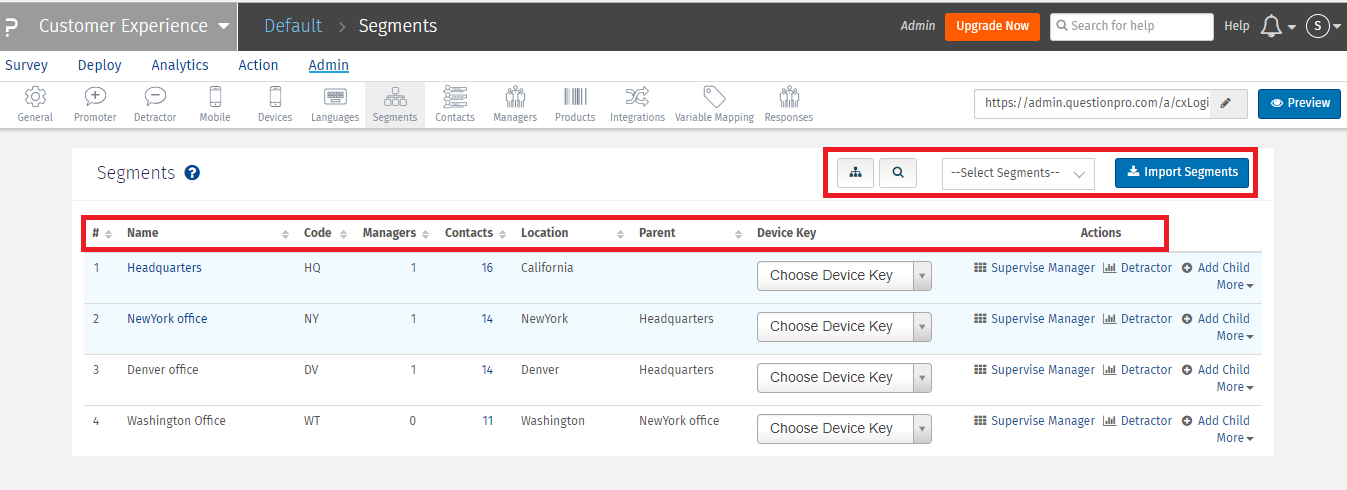
Inicialmente hay un segmento agregado a la cuenta. Este segmento se conoce como 'Segmento principal'. Si desea agregar más al sistema, puede hacerlo de 2 maneras:
- A través de agregar segmentos secundarios
- Importar segmentos: existen dos opciones en la importación de segmentos
- Agregado manual de segmentos masivos
- Importación a través del archivo excel
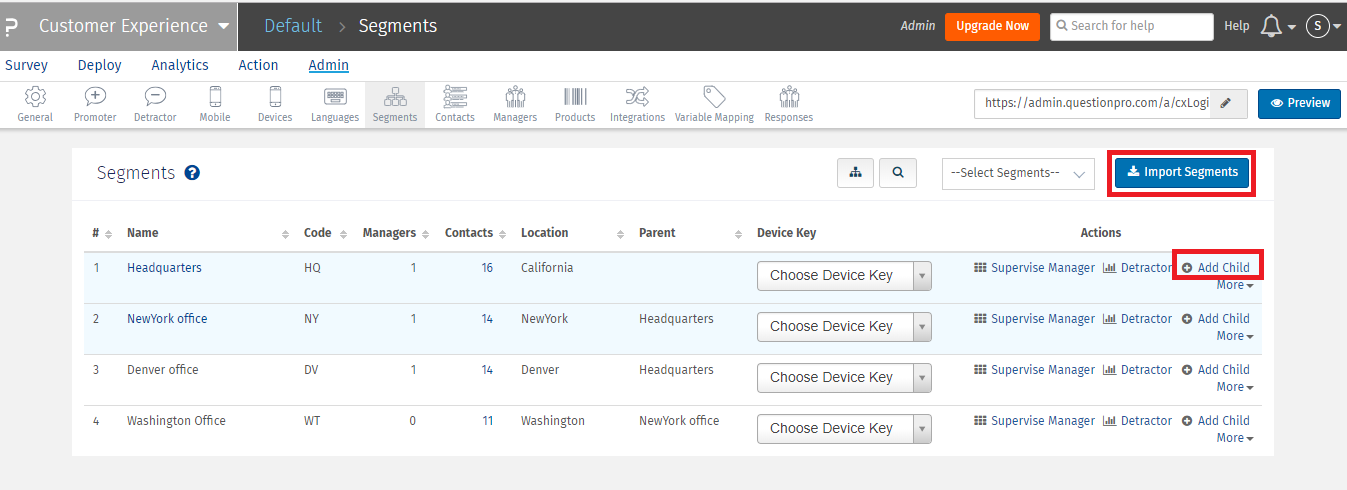
A través de agregar segmentos derivados solo se puede agregar uno a la vez.
- Click en Agregar segmento secundario debajo de la columna de acción
- Agregue los detalles del segmento secundario y haga clic en el botón Guardar
- El nuevo segmento secundario se agregará a la lista
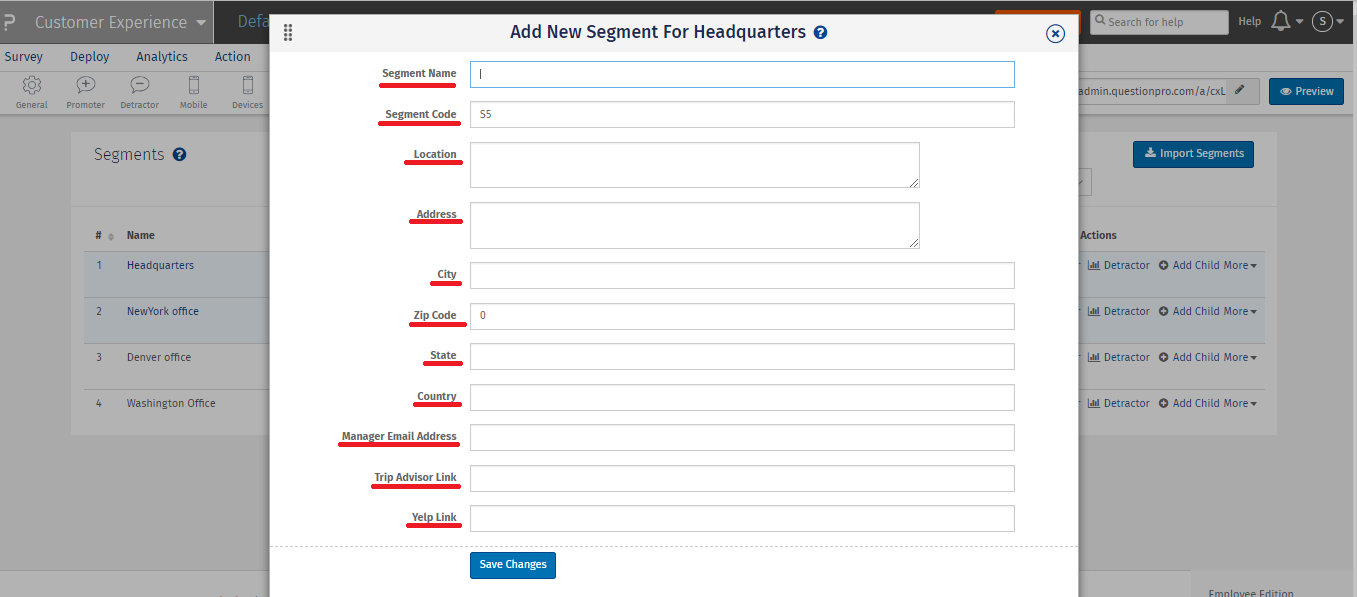
Para aprender a agregar segmentos masivos, consulte Importar segmentos
Editar un segmento
- En la lista de segmentos, haga clic en el menú desplegable Más debajo de la columna de acción
- Click en Editar opciones
- Agregue los detalles que desea al segmento y haga clic en el botón Guardar
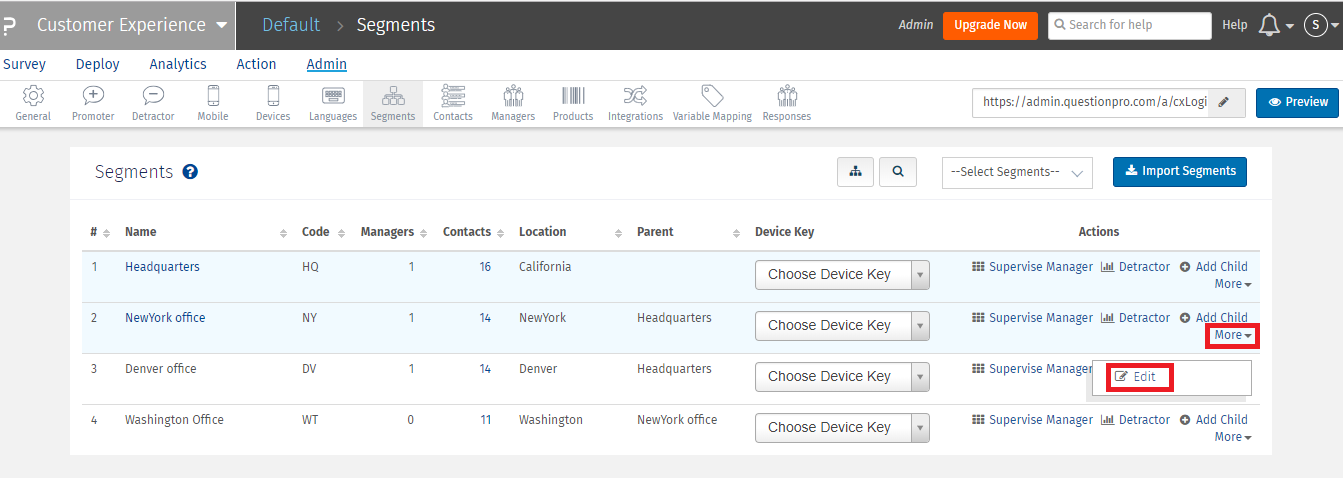
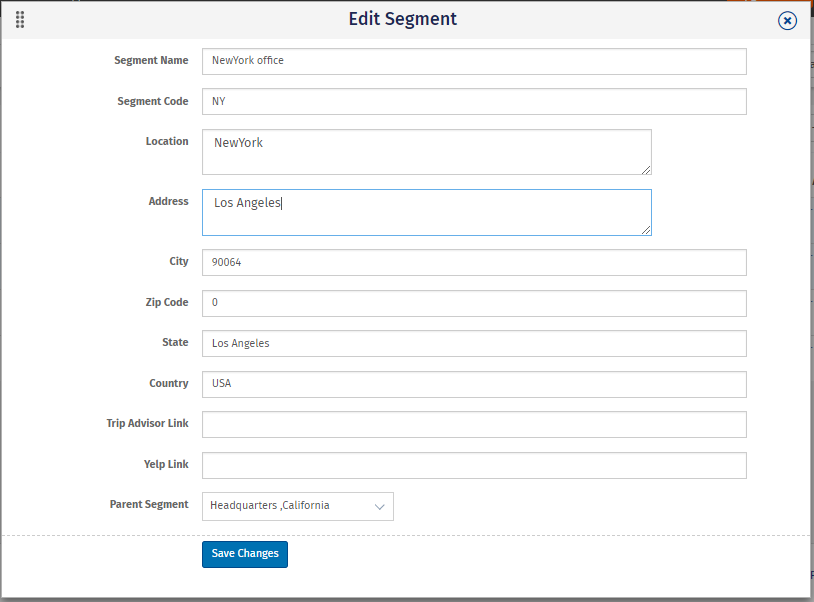
Borrar un segmento
- En la lista de segmentos, haga click en la lista desplegable debajo de la columna de acción
- Click en la opción Borrar
Buscar un segmento
- En la página del segmento, hay un ícono de búsqueda sobre la columna de los segmentos
- Click en la opción buscar iconos
- La barra de búsqueda se activará. Usted y escriba y presione enter para buscar los resultados
- La búsqueda se basa en el nombre del segmento, el código, el segmento principal
- Para restablecer la búsqueda, puede hacer clic en el icono x dentro de la barra de búsqueda, que restablecerá la lista de segmentos y cerrará la barra de búsqueda.
Filtrar un segmento
- En la página del segmento, hay un menú desplegable Filter sobre las columnas del segmento
- El menú desplegable del filtro mostrará solo aquellos segmentos, que tienen al menos un segmento secundario
- Si no se agregan segmentos secundarios, el filtro dirá Sin datos para mostrar
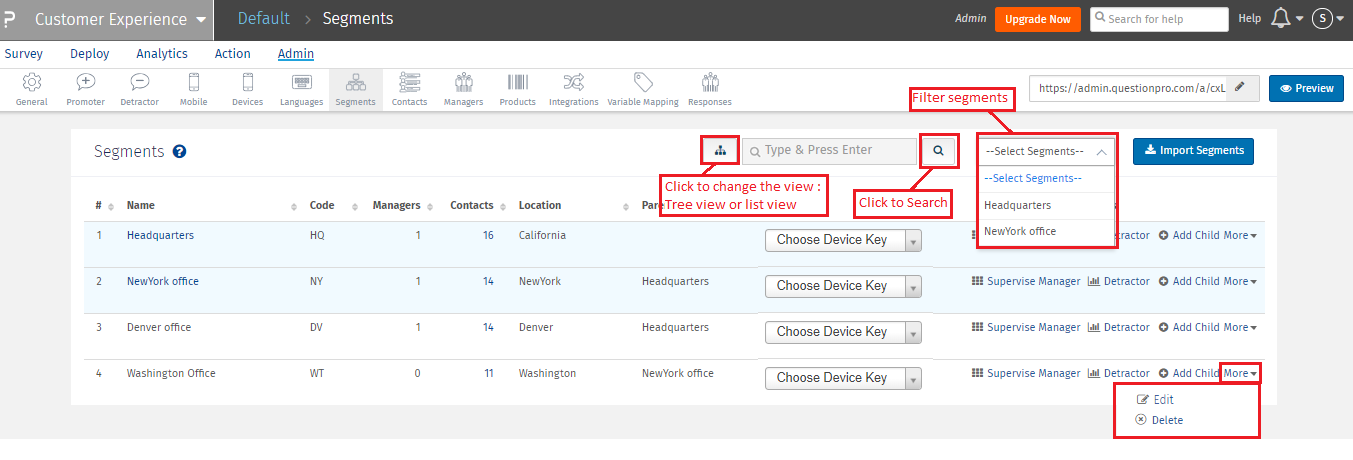
Para ver los tickets detractores asignados a un segmento, haga clic en Detractor
- Click en datos comerciales >> Segmento >> Detractor
- La nueva página mostrará la lista de todas las entradas asignadas a la BU

